如果您有 Microsoft 365 家用版 或 Microsoft 365 個人版 訂閱, Outlook.com 現在包含加密功能,可讓您共用您的機密和個人資訊,同時確保您的電子郵件訊息保持加密,且不會離開 Microsoft 365。 當您不信任收件者的電子郵件提供者安全時,這項功能就很實用。
當您撰寫郵件時,功能區會提供加密選項。
![醒目提示 [加密] 按鈕 Outlook.com 功能區](https://support.content.office.net/zh-tw/media/a8e781ec-ad01-4e11-8b0d-d780ed390abe.png)
有哪些加密選項可用?
如果您是擁有 Microsoft 365 家用版 或 Microsoft 365 個人版 訂閱的 Outlook.com 使用者,您會看到下列專案:
-
加密:您的郵件會保持加密狀態,不會離開 Microsoft 365。 擁有 Outlook.com 和 Microsoft 365 帳戶的收件者可以從 Outlook.com、Outlook 行動裝置 App 或 Windows 10 中的郵件應用程式下載附件,而不需要加密。 如果您使用的是其他電子郵件用戶端或其他電子郵件帳戶,您可以使用暫存密碼,從 Microsoft 365 郵件加密入口網站下載附件。
-
加密和防止轉寄:您的郵件會在 Microsoft 365 內保持加密,而且無法複製或轉寄。 即使下載了 Microsoft Office 附件,例如 Word、Excel 或 PowerPoint 檔案仍會保持加密狀態。 其他附件,例如 PDF 檔案或影像檔,可以下載而不加密。
如何?傳送加密的電子郵件訊息嗎?
若要使用加密傳送郵件,請選擇 [加密] 按鈕下方的兩個可用選項之一: [ 加密] 或 [加密] 和 [防止轉寄]。
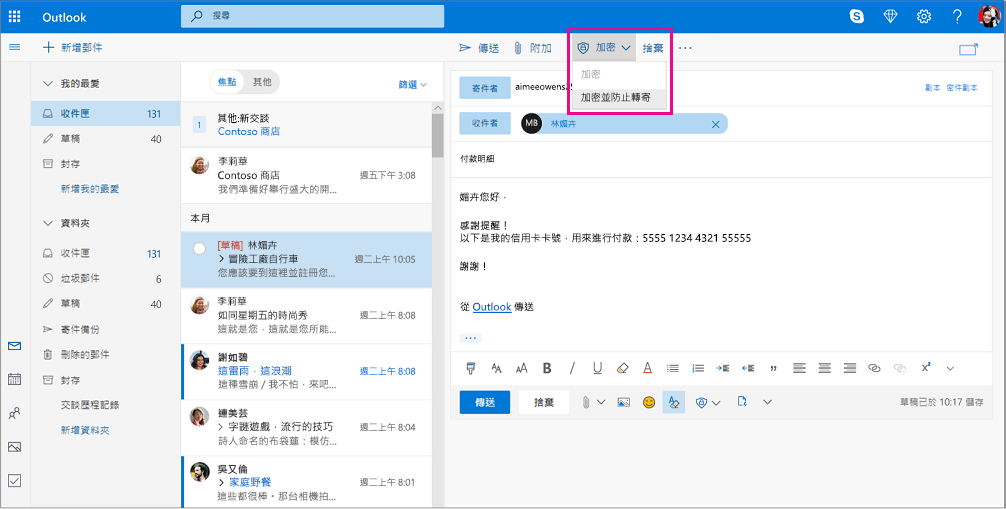
如何?讀取加密的電子郵件訊息嗎? (我使用的是 Outlook.com 或 Microsoft 365)
如果您使用 Outlook.com 或 Microsoft 365 ,且使用 Outlook.com 網站、Outlook 行動裝置 App 或 Windows 10 中的郵件應用程式,您可以讀取和回復加密的郵件,就像對未加密的郵件一樣。
如果您使用的是 Windows 版 Outlook、Mac 版 Outlook 版或協力廠商電子郵件應用程式,您會收到一封含有如何讀取加密郵件的指示的電子郵件訊息。 您可以使用 Microsoft 帳戶或 Microsoft 365 帳戶取得存取權。
如何?讀取加密的電子郵件訊息嗎? (我沒有使用 Outlook.com 或 Microsoft 365)
您會收到一封電子郵件訊息,其中包含如何讀取加密郵件的指示。 如果加密的郵件已傳送至 Google 或 Yahoo Mail 帳戶,您可以使用 Google 或 Yahoo 帳戶或使用暫時密碼進行驗證。 如果郵件 (Comcast 或 AOL 傳送到其他帳戶,例如) 您可以使用暫時密碼。 暫存密碼會以電子郵件傳送給您。
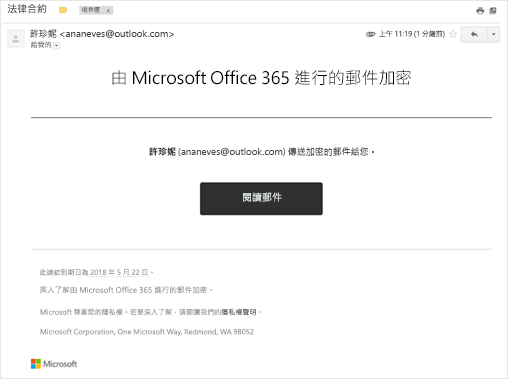
附件也會加密嗎?
所有附件都會加密。 透過 Office 郵件加密入口網站存取加密電子郵件的收件者,可以在瀏覽器中檢視附件。
根據所使用的加密選項,附件下載後的行為會有所不同:
-
如果您選擇[加密] 選項,具有 Outlook.com 和 Microsoft 365 帳戶的收件者可以下載附件,而不需要從 Outlook.com、Outlook 行動裝置 App 或 Windows 10 中的郵件應用程式加密。 使用不同電子郵件用戶端的其他電子郵件帳戶可以使用暫時密碼,從 Microsoft 365 郵件加密入口網站下載附件。
-
如果您選擇 [加密] 和 [防止轉寄 ] 選項,有兩種可能性:
-
即使下載了 Microsoft Office 附件,例如 Word、Excel 或 PowerPoint 檔案仍會保持加密狀態。 這表示,如果收件者下載附件並傳送給其他人,他們轉寄給的人員將無法開啟附件,因為他們沒有開啟附件的許可權。
請注意,如果檔案收件者使用 Outlook.com 帳戶,他們可以在 Windows 版 Office App 上開啟加密的 Office 附件。 如果檔案收件者使用 Microsoft 365 帳戶,他們可以跨平臺在 Office App 中開啟檔案。
-
所有其他附件,例如 PDF 檔案或影像檔,都可以下載而不加密。
-
這和目前 Outlook.com加密層級有何不同?
目前, Outlook.com 使用機會式傳輸層安全性 (TLS) 來加密與收件者電子郵件提供者的連線。 不過,如果使用 TLS,郵件到達收件者的電子郵件提供者之後,郵件可能不會保持加密狀態。 換句話說,TLS 會加密連線,而不是訊息。
此外,TLS 加密無法防止轉寄。
使用 Microsoft 365 加密的郵件會保持加密狀態,並保持在 Microsoft 365 個人版內。 這有助於在收到電子郵件時保護您的電子郵件。
另請參閱
仍需要協助嗎?
|
|
若要在 Outlook.com 取得支援,請按一下這裡,或選取功能表列上的 [說明],然後輸入您的查詢。 如果自助無法解決問題,請向下捲動至 [仍然需要協助嗎?] 然後選取 [是]。 若要在 Outlook.com 中與我們連絡,您必須登入。 如果您無法登入,請按一下 [這裡]。 |
|
|
|
如需 Microsoft 帳戶或訂閱的其他協助,請瀏覽 帳戶與帳單說明。 |
|
|
|
若要取得 Microsoft 產品和服務的其他協助和疑難排解,請在這裡輸入您的問題。 |
|
|
|
在Outlook.com 社群 中張貼問題、追蹤討論並分享您的知識。 |











